Top 7 způsobů, jak opravit, že se hotspot pro iPhone nezobrazuje na Androidu
Různé / / July 08, 2022
Když jste venku, je pravděpodobné, že neexistují žádné veřejné sítě Wi-Fi, ke kterým byste se mohli připojit. Situace se ještě zhorší, pokud mobilní data v telefonu přestanou fungovat také. Pokud jste s přítelem, můžete mít štěstí, protože ho můžete požádat o mobilní hotspot pro přístup k internetu. I když je to dobré řešení, může nastat problém, pokud váš přítel používá iPhone a vy používáte zařízení Android.

Mnoho uživatelů má často potíže s připojením k hotspotu iPhone. Ať už je to časté odpojování nebo hotspot zcela nefunguje, může to být docela nepříjemné. Občas se hotspot pro iPhone na Androidu vůbec nezobrazuje. Pokud čelíte tomuto problému, zde je návod, jak opravit, že se hotspot pro iPhone nezobrazuje v systému Android.
1. Povolte přepínač Maximalizovat kompatibilitu
Povolení funkce osobního hotspotu na iPhone vyvolá další přepínač ve stejné nabídce. Jak název napovídá, tento přepínač umožňuje maximální kompatibilitu pro připojení jiných zařízení k hotspotu vašeho iPhone. Pokud se tedy hotspot pro iPhone na vašem zařízení Android nezobrazuje, povolte tento přepínač a zkuste to znovu. Zde je návod, jak na to.
Krok 1: Otevřete na svém iPhonu aplikaci Nastavení a přejděte do části Osobní hotspot.

Krok 2: Aktivujte přepínač vedle možnosti „Povolit ostatním se připojit“, čímž zapnete hotspot.

Krok 3: Jakmile je hotspot povolen, zapněte přepínač vedle Maximalizovat kompatibilitu.
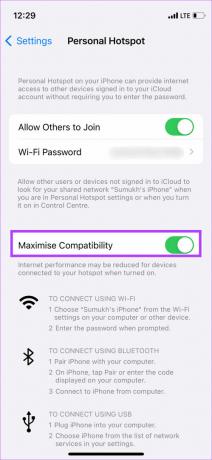
Hotspot iPhonu by se nyní měl zobrazovat na Androidu.
2. Přepnout režim Letadlo
Přepnutí režimu Letadlo v podstatě resetuje rádia na vašem iPhone. Pokud tedy došlo k problémům s mobilními daty na vašem iPhone nebo pokud funkce hotspotu nefungovala tak, jak bylo zamýšleno, mělo by to vyřešit povolení a zakázání režimu Letadlo.
Krok 1: Stáhněte si ovládací centrum na vašem iPhone.
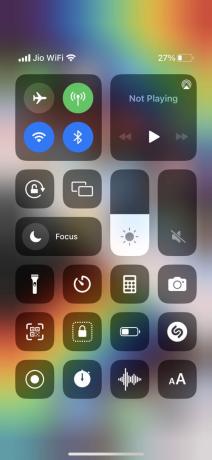
Krok 2: Klepnutím na přepínač Režim letadla jej povolíte.
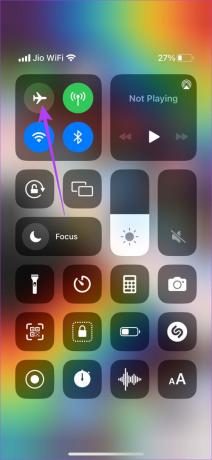
Krok 3: Počkejte několik sekund a opětovným klepnutím na přepínač jej deaktivujte.
Jakmile se váš iPhone znovu zaregistruje do sítě, zkuste použít hotspot.
3. Ujistěte se, že máte funkční mobilní datový tarif
Mobilní hotspot sdílí mobilní data vašeho telefonu prostřednictvím sítě Wi-Fi s ostatními uživateli. Ke sdílení přes hotspot tedy musíte mít aktivní mobilní datový tarif. Pokud vaše mobilní data nefungují, možná nebudete moci sdílet svůj hotspot s ostatními.
Ověřte si u svého operátora, zda máte funkční datový tarif. Případně zkuste pomocí internetu na svém iPhone zkontrolovat, zda funguje dobře.
4. Obnovte seznam dostupných sítí v systému Android
Někdy to chvíli trvá, než se hotspot iPhonu na některých zařízeních Android zobrazí jako síť Wi-Fi. Do té doby se může stát, že telefon Android přestane hledat nové sítě, takže nezobrazuje hotspot.
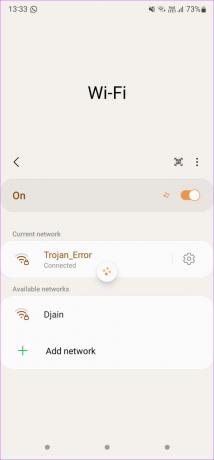
Když jste na stránce sítí Wi-Fi na zařízení Android, potáhněte shora dolů a obnovte seznam dostupných sítí. To zařízení pomůže objevit nové sítě kolem vás, včetně hotspotu z iPhonu.
5. Ponechte přepínače Wi-Fi a Bluetooth zapnuté
iPhone vyžaduje, aby byly při sdílení sítě vždy povoleny Wi-Fi a Bluetooth. I když je jeden z těchto přepínačů deaktivován, hotspot se na zařízení Android nezobrazí.

Nejlepší je tedy ponechat oba přepínače zapnuté po celou dobu, kdy sdílíte svůj hotspot s jiným zařízením.
6. Povolit Bluetooth pouze na výzvu
Jedním z řešení, které je trochu nekonvenční, ale zdá se, že pro mnoho lidí funguje, je ponechání přepínače Bluetooth deaktivováno, dokud vás iPhone nevyzve, abyste jej povolili. Postupujte podle pokynů v uvedeném pořadí a hotspot se zobrazí v systému Android.
Krok 1: Na iPhonu 8 a vyšším přejeďte prstem dolů z pravého horního rohu. U starších iPhonů si přineste Ovládací centrum. Povolte na iPhonu přepínače Wi-Fi a Bluetooth.

Krok 2: Přejděte do části Osobní hotspot v aplikaci Nastavení.

Krok 3: Aktivujte hotspot zapnutím přepínače vedle možnosti „Povolit ostatním se připojit“.

Krok 4: Deaktivujte stejný přepínač po několika sekundách.
Krok 5: Vraťte se na hlavní stránku Nastavení a vyberte nabídku Bluetooth.

Krok 6: Vypněte přepínač Bluetooth.

Krok 7: Nyní se vraťte na stránku Osobní hotspot.

Krok 8: Aktivujte hotspot zapnutím přepínače vedle možnosti „Povolit ostatním se připojit“.

Krok 9: Zobrazí se výzva k zapnutí Bluetooth. Klepněte na něj.
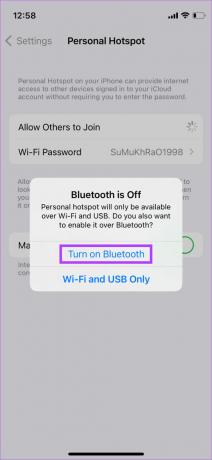
Hotspot iPhone by se nyní měl zobrazit na zařízení Android.
7. Připojte iPhone k zařízení Android přes Bluetooth
Možná si neuvědomujete, že můžete sdílet internetové připojení z iPhonu přes Bluetooth. Pokud se tedy hotspot Wi-Fi v systému Android nezobrazí, můžete vždy použít tethering přes Bluetooth. Zde je to, co musíte udělat.
Krok 1: Otevřete na iPhonu aplikaci Nastavení a přejděte do části Bluetooth.

Krok 2: Zapněte Bluetooth a nechte iPhone hledat okolní zařízení.

Krok 3: Na telefonu Android přejděte do aplikace Nastavení a poté do části Bluetooth.
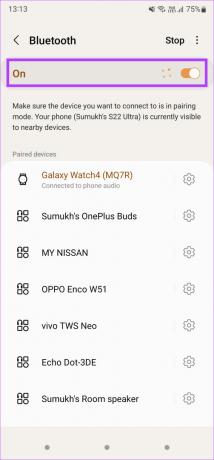
Krok 4: Povolte přepínač a stiskněte tlačítko Skenovat pro telefon, aby se vyhledala zařízení v okolí.

Krok 5: Počkejte, až se iPhone zobrazí jako zařízení Bluetooth na vašem telefonu Android. Jakmile se tak stane, klepnutím na něj spárujte.

Krok 6: Na zařízení iPhone a zařízení Android neuvidíte výzvu s bezpečnostním kódem. Pokud se kódy shodují na obou zařízeních, klepněte na tlačítko Spárovat.
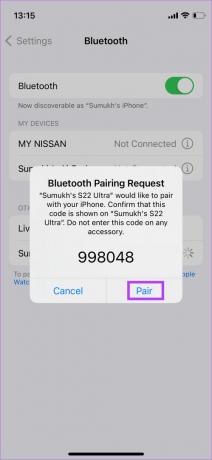
iPhone bude nyní spárován se zařízením Android.
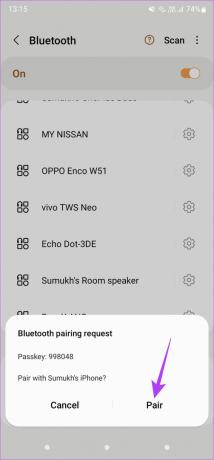
Krok 7: Klepněte na ikonu Nastavení vedle spárovaného iPhone v nabídce Bluetooth.
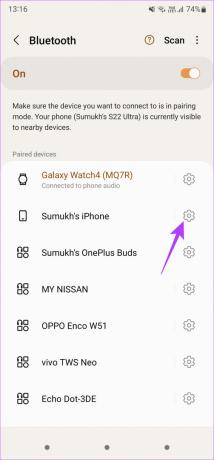
Krok 8: Povolte přepínač vedle položky Přístup k internetu.
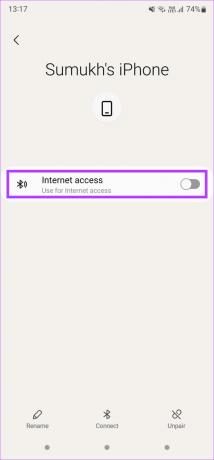
To vám umožní používat internet iPhone na vašem telefonu Android.
Užijte si nepřetržitý přístup k internetu
Nebudete se muset držet dál od přístupu ke svým sociálním médiím nebo rozhovoru se svými přáteli, pokud budete pečlivě postupovat podle kroků pro přístup k hotspotu iPhone na vašem zařízení Android. Je běžné, že se hotspot na Androidu nezobrazuje, takže mít tyto tipy po ruce jistě čas od času přijdou na pomoc.
Naposledy aktualizováno 8. července 2022
Výše uvedený článek může obsahovat přidružené odkazy, které pomáhají podporovat Guiding Tech. Nemá to však vliv na naši redakční integritu. Obsah zůstává nezaujatý a autentický.



